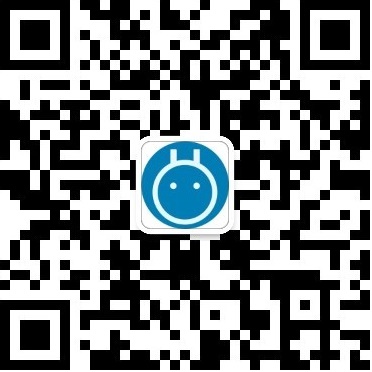在使用Git在本地建立仓库之后,想要将本地Git仓库和GitHub仓库之间连接。
需要注意的是,由于你的本地Git仓库和GitHub仓库之间的传输是通过SSH加密的,所以我们首先要进行创建SSH Key这一步骤。
在用户主目录下,看看有没有“.ssh”文件夹,里面有没有id_rsa和id_rsa.pub这两个文件,如果没有的话,需要建立SSH Key。
进行这些步骤的前提是你已经在本地安装部署了git工具,这一工具需要下载的同学请使用这一链接:
我们的操作都是在Windows系统环境中进行的。其他系统的使用者请点击右上角浏览器“X”关闭页面。
右键单击鼠标,选中“Git Bash here”,如图:

之后出现窗口
在其中输入命令:“cd ~/.ssh/”进入.ssh文件夹,如果提示不存在,则输入“mkdir ~/.ssh”手动创建一个.ssh文件夹。
之后配置全局的name和email,指的是你在GitHub上的用户名和邮箱,命令如下:
之后生成key,输入:
ssh-keygen -t rsa -C "邮箱"
接着,系统提示设置密码,为了方便起见,这里连输入三次回车,就将密码设置为空。
这样在.ssh文件夹中得到两个文件
接着使用记事本打开id_rsa.pub文件,复制里面全部的内容,打开GitHub网站,进入设置页面。操作如图所示:
在Git Bash中输入:ssh git@github.com,如果出现如下显示证明添加成功。 
最后进行一些提示,摘自网络:
(1)为什么GitHub需要SSH Key呢?因为GitHub需要识别出你推送的提交确实是你推送的,而不是别人冒充的,而Git支持SSH协议,所以,GitHub只要知道了你的公钥,就可以确认只有你自己才能推送。
(2)GitHub允许你添加多个Key。假定你有若干电脑,你一会儿在公司提交,一会儿在家里提交,只要把每台电脑的Key都添加到GitHub,就可以在每台电脑上往GitHub推送了。
(3)在GitHub上免费托管的Git仓库,任何人都可以看到,但只有你自己才能改)。
**博客内容仅代表个人观点及操作,如有不当或者错误希望大家海涵并且指正,多谢**